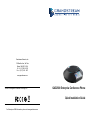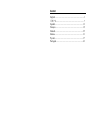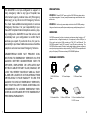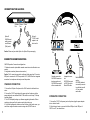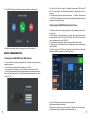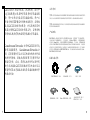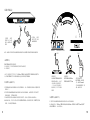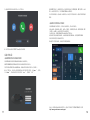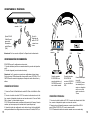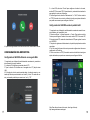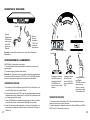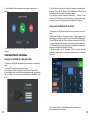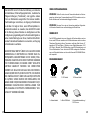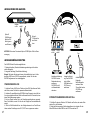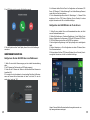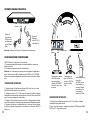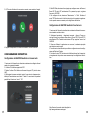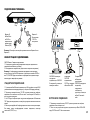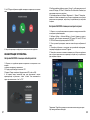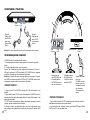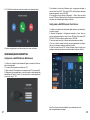Grandstream GAC2500 Quick Installation Guide
- Taper
- Quick Installation Guide
La page est en cours de chargement...
La page est en cours de chargement...
La page est en cours de chargement...
La page est en cours de chargement...
La page est en cours de chargement...
La page est en cours de chargement...
La page est en cours de chargement...
La page est en cours de chargement...
La page est en cours de chargement...
La page est en cours de chargement...
La page est en cours de chargement...
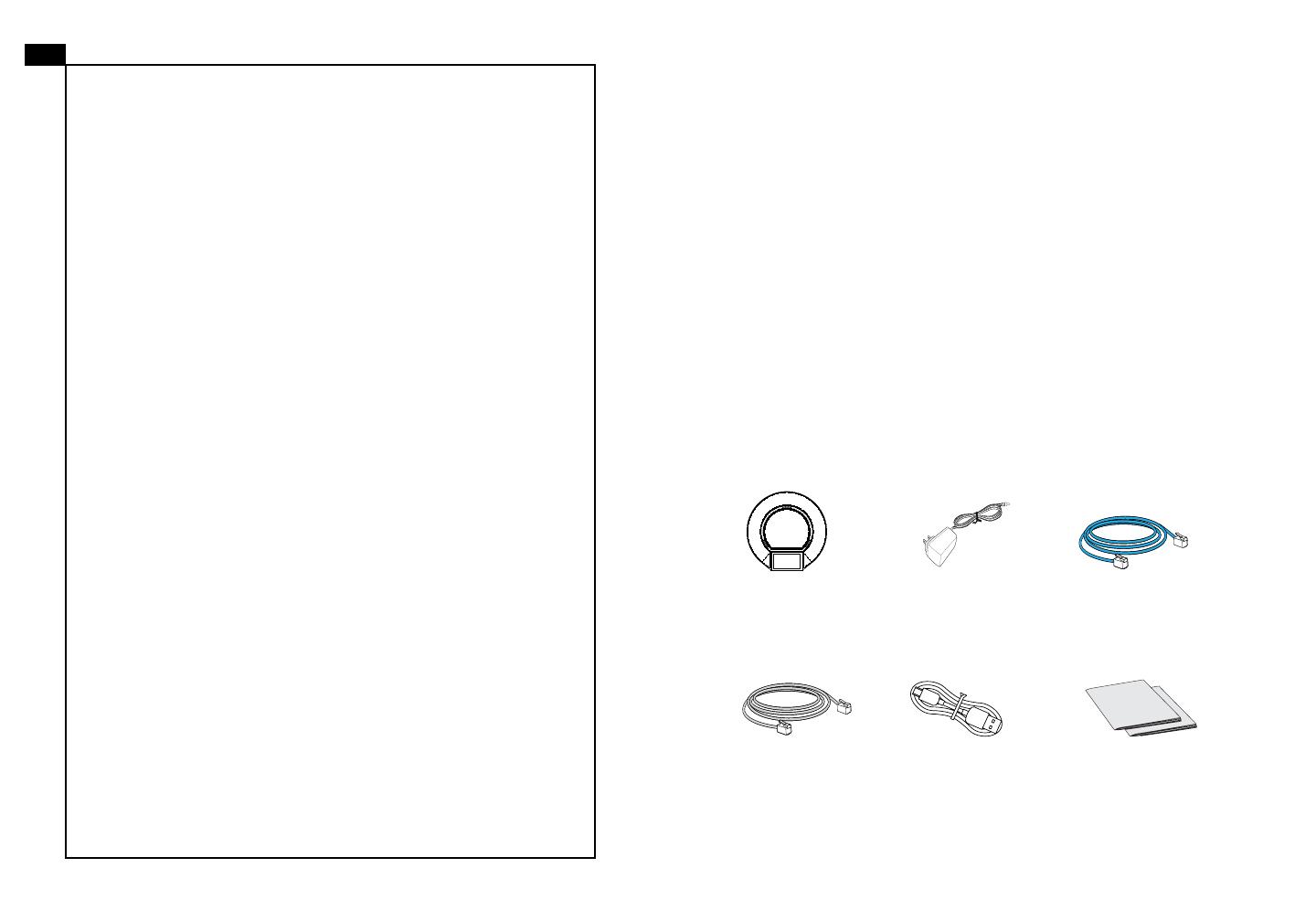
19 20
Le GAC2500 n’est pas préconguré pour prendre en
charge ou de procéder les appels d’urgence à tout
type d’hôpital, d’application de la loi, ou unité de soins
médicaux (“Service (s) d’urgence”) ou tout autre type
de service d’urgence. Vous devez faire des arrange-
ments pour l’accès aux services d’urgence. C’est
votre responsabilité d’acheter un service télépho-
nique Internet compatible SIP, congurer correcte-
ment le GAC2500 à utiliser ce service et, périodique-
ment, de tester votre conguration an de conrmer
qu’il fonctionne comme prévu. Si vous ne le faites
pas, c’est votre responsabilité d’acheter un accès au
service téléphonique traditionnel sans l ou laire an
d’accéder aux services d’urgence.
GRANDSTREAM NE FOURNIT AUCUNE CONNEX-
ION AUX SERVICES D’URGENCE VIA LE GAC2500.
NI GRANDSTREAM, NI SES DIRIGEANTS, EM-
PLOYES OU FILIALES PEUVENT ETRE TENUS
RESPONSABLE POUR TOUTE RECLAMATION
OU CAUSE D’ACTION DECOULANT OU RELATIF
A VOTRE INCAPACITE D’UTILISER LE GAC2500
POUR CONTACTER LES SERVICES D’URGENCE
ET VOTRE ECHEC DE FAIRE DES ARRANGE-
MENTS SUPPLEMENTAIRES POUR ACCEDER
AUX SERVICES D’URGENCE EN CONFORMITE
AVEC LE PARAGRAPHE PRECEDENT.
FR
1 X Câble Cascade 1 X Câble Micro USB
GAC2500 représente l’avenir des systèmes de conférence téléphonique de
l’entreprise, avec un écran capacitif de 4.3”, port réseau Gigabit, 3 microphones,
un port micro-USB, un port audio de 3.5mm et un port RJ48 cascade, PoE, Wi-Fi
et Bluetooth. Le GAC2500 supporte 6 lignes / 6 comptes SIP, conférence HD à 7
participants. Le GAC2500 offre une qualité audio HD supérieure supportant des
fonctions de téléphonie de pointe, une sécurité avancée et la protection de la vie
privée, ainsi que l’approvisionnement. Le GAC2500 est compatible avec beau-
coup d’appareils SIP tiers et la majorité des plateformes SIP/NGN/IMS.
PRECAUTIONS:
PRESENTATION:
CONTENU DU PACK:
1 X GAC2500 Boî-
tier principal
1 X 12V Adapta-
teur secteur
1 X Câble Ethernet
1 X Guide express / 1 X
License GPL
AVERTISSEMENT: Utilisez seulement le boitier d’alimentation inclus dans le
pack du GAC2500. L’utilisation d’un boitier d’alimentation alternative non qualié
peut endommager l’équipement.
AVERTISSEMENT: Veuillez ne pas éteindre le GAC2500 pendant le démar-
rage du système ou la mise à jour du rmware. Cela risque de rompre l’image du
rmware et en conséquence rendre l’unité inutilisable.

21 22
Port
Cascade
Option B:
Câble Ethernet
RJ45 Ethernet
cable vers un
switch PoE
(power over
Ethernet).
Option A:
Sortie de
l’adaptateur
12V DC vers
une source
d’alimentation.
Précaution: Veuillez utiliser soit l’option A ou l’option B pour l’adaptateur
d’alimentation.
CONFIGURATION DE LA CONNEXION:
GAC2500 offre 2 congurations de connexion:
1. Connexion Standard (connexion extensible en cascade et connexion avec
appareil mobile).
2. Connexion Intégrée (connexion mode esclave).
Précaution: Les 2 connexions ne peuvent pas être congurées en même temps.
Si le port micro-USB est connecté à un GVC32xx ou PC, le GAC2500 utilisera la
connexion intégrée pour la capture audio du microphone et haut-parleur.
CONNEXION STANDARD:
1. Connectez le port LAN du téléphone à la prise RJ-45 d’un hub /switch ou rout-
eur (côté LAN du routeur) via le câble Ethernet.
2. Connectez la che de sortie 12V DC au port du courant du téléphone, branchez
l’adaptateur dans la prise d’alimentation. Si un Switch PoE est utilisé dans l’éta-
pe 2, cette étape peut être ignorée.
3. L’écran LCD afchera des informations de démarrage ou de mise à jour du rm-
ware. Avant de continuer, veuillez attendre l’afchage l’écran principal.
4. A partir de l’interface web de conguration ou du menu de l’écran tactile, vous
pouvez toujours congurer la connexion réseau en utilisant soit IP statique ou
DHCP et etc.
CONNEXION INTEGREE:
1. Connectez la sortie de l’adaptateur 12V DC au port d’alimentation du poste;
connectez l’autre bout à une prise électrique.
2. Après le démarrage de l’appareil, connectez le port Micro-USB au port USB du
GVC32xx ou PC. Comme indiqué ci-dessus.
E
E
Port
Cascade
Port Micro-USB
Port Audio
3.5mm
Connexion en Cascade:
GAC2500 A utilise une
connexion standard et
GAC2500 B se con-
necte à A avec un câble
cascade.
Connexion Intégrée:
GAC2500 se con-
necte au GVC32xx
avec un câble Micro-
USB.
Connexion avec Ap-
pareil Mobile:
GAC2500 (connexion
standard) se con-
necte à un appareil
mobile avec un câble
3.5mm mâle à mâle.
12V
CONNECTER LE TELEPHONE:
Port LAN
Port LAN
Alimentation
Alimentation

23 24
1. Assurez-vous le GAC2500 est proprement mis sous tension et connecté à In-
ternet .
2. L’adresse IP de l’appareil va apparaitre sur l’écran.
3. Entrez l’adresse IP dans le navigateur de votre PC (dans le même LAN).
4. Dans la page d’accès, le nom et le mot de passe Administrateur sont par défaut
“admin” et “admin”. Le nom et le mot de passe Utilisateur sont par défaut “user”
et “123”.
1. Assurez-vous le GAC2500 est proprement mis sous tension et sur écran de
veille.
2. Sélectionnez Paramètres -> Paramètres Avancés -> Compte. Appuyez sur un
des Comptes pour congurer le Nom du Compte, Serveur SIP, ID Utilisateur SIP,
ID Auth SIP, Mot de Passe Auth SIP pour enregistrer le compte sur le GAC2500.
3. Après un enregistrement avec succès, le menu principal s’afchera comme suit.
4. Veuillez consulter le manuel d’utilisation pour une conguration supplémentaire
notamment la conguration de l’adresse IP Statique.
5. Veuillez contacter votre FAI (Fournisseur d’Accès à Internet) pour des
paramètres supplémentaires qui pourront être nécessaires pour la conguration
de l’appareil.
Note: Pour plus de détails, veuillez consulter le manuel d’utilisation sur:
http://www.grandstream.com/support
3. L’écran afchera l’interface de connexion en cascade, comme indiqué ci-
dessous.
4. Ajustez les paramètres de conférence en appuyant sur les icônes sur
l’interface.
5. Sur l’interface web, sélectionnez “Compte” pour congurer les paramètres Nom
de Compte, Serveur SIP, ID Utilisateur SIP, ID Authentication et Mot de Passe
d’Authentication an d’enregistrer le compte sur l’appareil.
6. Pour congurer le réseau, sélectionnez “Maintenance” --> “Réseau”. Veuillez
contacter votre FAI (Fournisseur d’Accès à Internet) pour des paramètres supplé-
mentaires qui pourront être nécessaires pour la conguration de l’appareil.
CONFIGURATION DE L’APPAREIL:
Congurer le GAC2500 Via le Navigateur Web:
Congurer le GAC2500 Via l’Ecran Tactile:
La page est en cours de chargement...
La page est en cours de chargement...
La page est en cours de chargement...
La page est en cours de chargement...
La page est en cours de chargement...
La page est en cours de chargement...
La page est en cours de chargement...
La page est en cours de chargement...
La page est en cours de chargement...
La page est en cours de chargement...
La page est en cours de chargement...
La page est en cours de chargement...
-
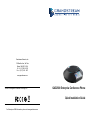 1
1
-
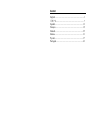 2
2
-
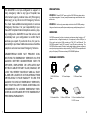 3
3
-
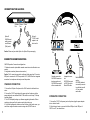 4
4
-
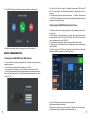 5
5
-
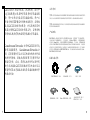 6
6
-
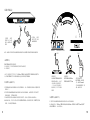 7
7
-
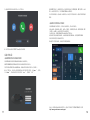 8
8
-
 9
9
-
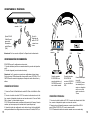 10
10
-
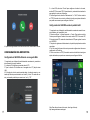 11
11
-
 12
12
-
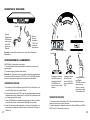 13
13
-
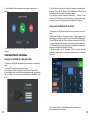 14
14
-
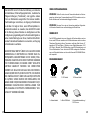 15
15
-
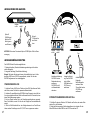 16
16
-
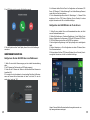 17
17
-
 18
18
-
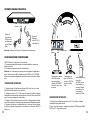 19
19
-
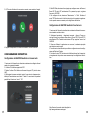 20
20
-
 21
21
-
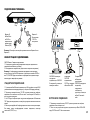 22
22
-
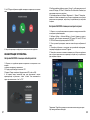 23
23
-
 24
24
-
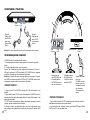 25
25
-
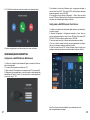 26
26
Grandstream GAC2500 Quick Installation Guide
- Taper
- Quick Installation Guide
dans d''autres langues
- italiano: Grandstream GAC2500
- English: Grandstream GAC2500
- español: Grandstream GAC2500
- Deutsch: Grandstream GAC2500
- русский: Grandstream GAC2500
- português: Grandstream GAC2500
Documents connexes
-
Grandstream GVC3200 Quick Installation Guide
-
Grandstream GAC2500 Fiche technique
-
Grandstream GVC3212 Quick Installation Guide
-
Grandstream GVC3200 Fiche technique
-
Grandstream IPVT10 Guide d'installation
-
Grandstream GXV3380 Quick Installation Guide
-
Grandstream GXV3370 IP Multimedia Phone for Android Mode d'emploi
-
Grandstream GRP2616 Quick Installation Guide
-
Grandstream GXP2140 Guide d'installation
-
Grandstream GXP2130 v2 Guide d'installation